苹果手机怎么凯水印 苹果手机相册怎么设置照片水印
日期: 来源:冰糖安卓网
苹果手机作为一款备受欢迎的智能手机,其相册功能十分强大,可以帮助用户管理和编辑照片,在使用苹果手机时,我们常常会遇到需要给照片添加水印的情况,这样可以有效保护照片的版权,同时也能让照片更加专业和个性化。苹果手机怎么添加水印呢?如何在相册中设置照片水印呢?接下来我们就来详细了解一下。
苹果手机相册怎么设置照片水印
具体步骤:
1.解锁苹果手机,在桌面找到快捷指令,点击快捷指令。
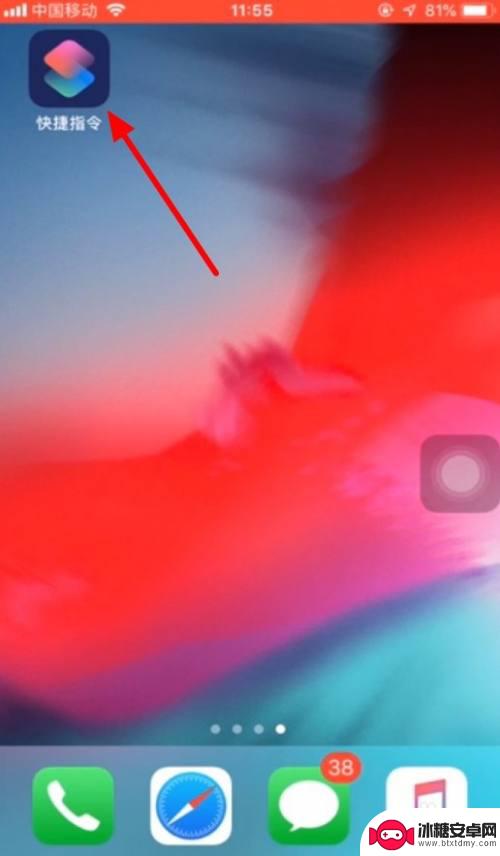
2.在快捷指令页面中,点击给iPhone添加相机水印按钮。
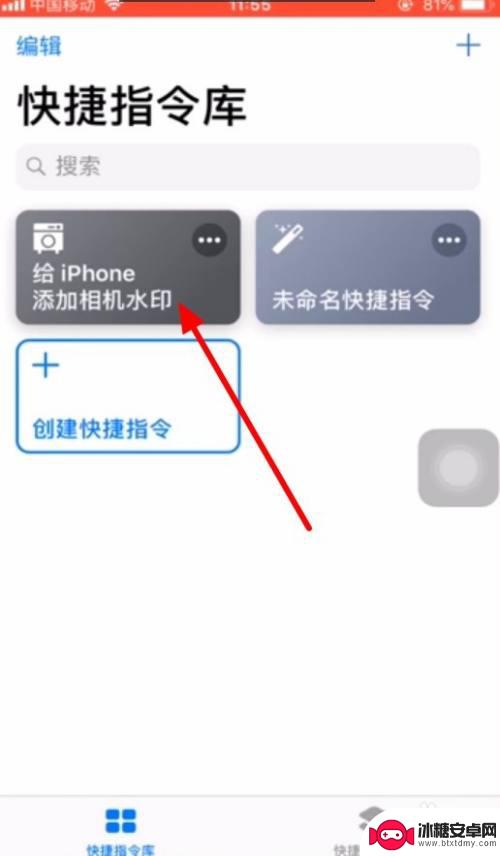
3.在弹出来的页面中,有两个选择。一是拍照并加水印,二是选图片加水印,点击选图片加水印。
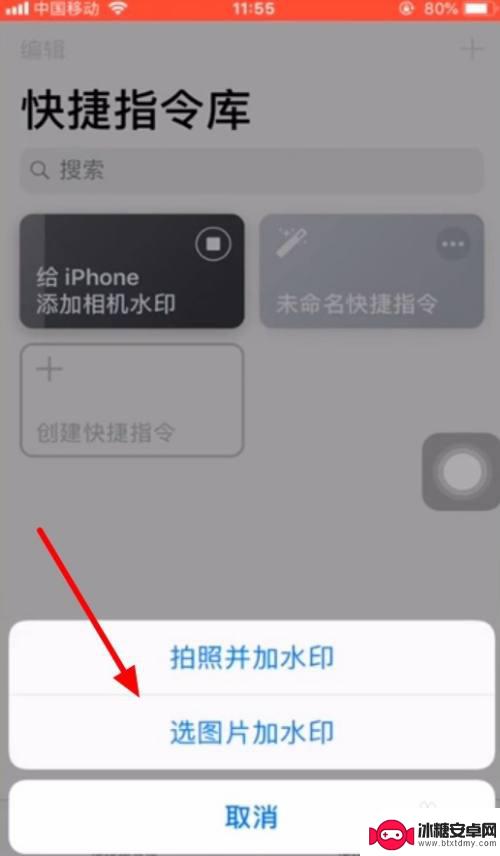
4.这时候会弹出快捷指令要访问您的相机的请求,点击好。
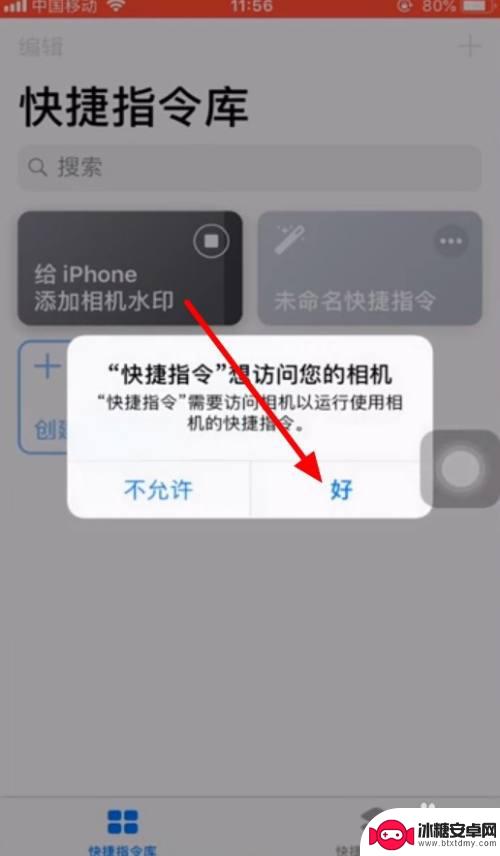
5.这样便进入了相机页面,点击拍照。
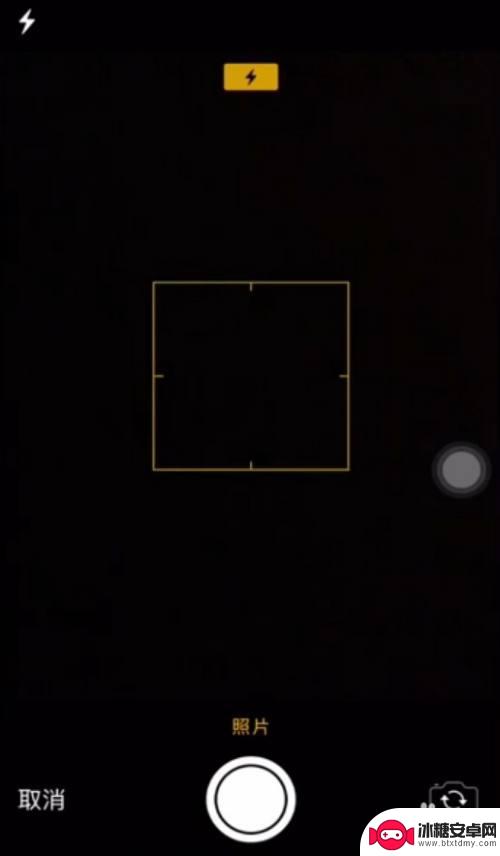
6.拍照后点击使用照片。
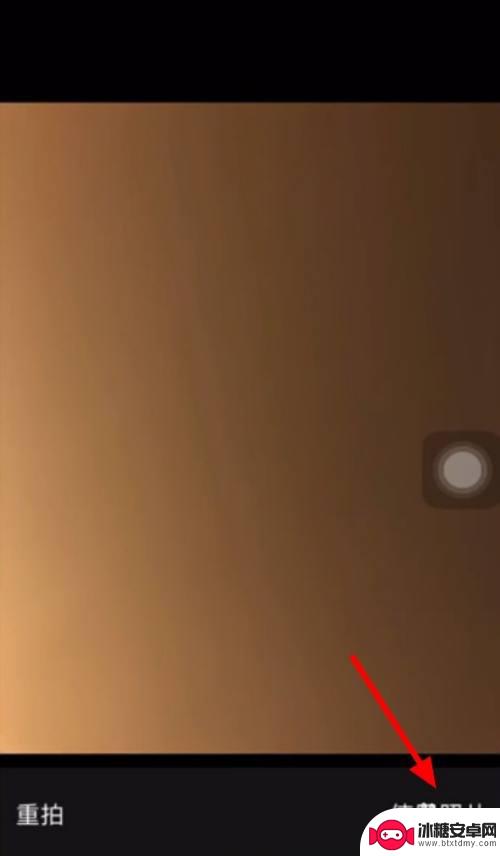
7.这时候根据手机的颜色与型号,自行选择机型与水印颜色。
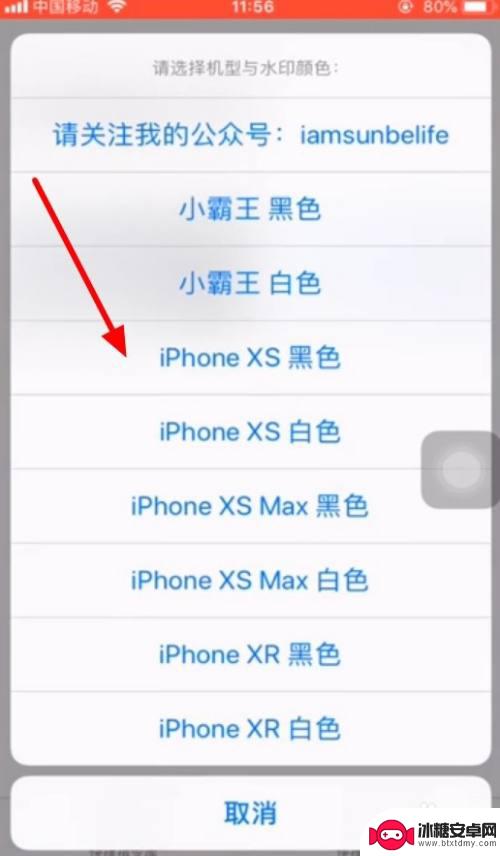
8.这样我们就能看到水印了,这时候点击左上角的完成。
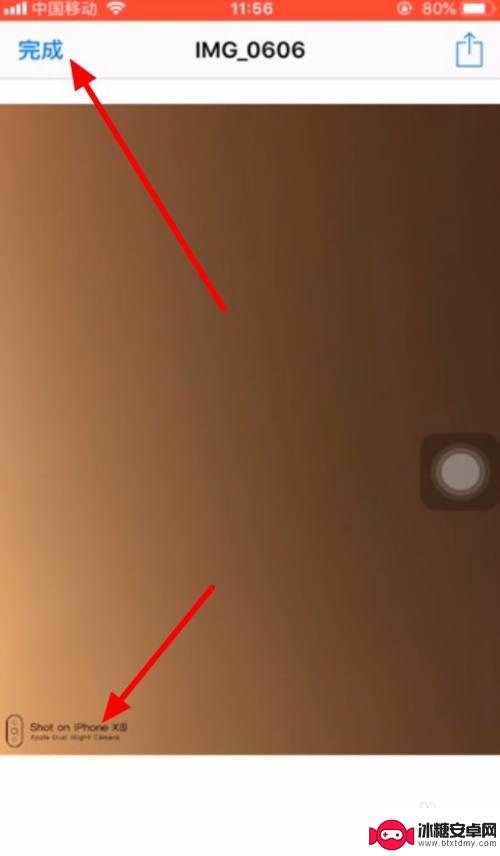
9.苹果手机水印已经设置好了。
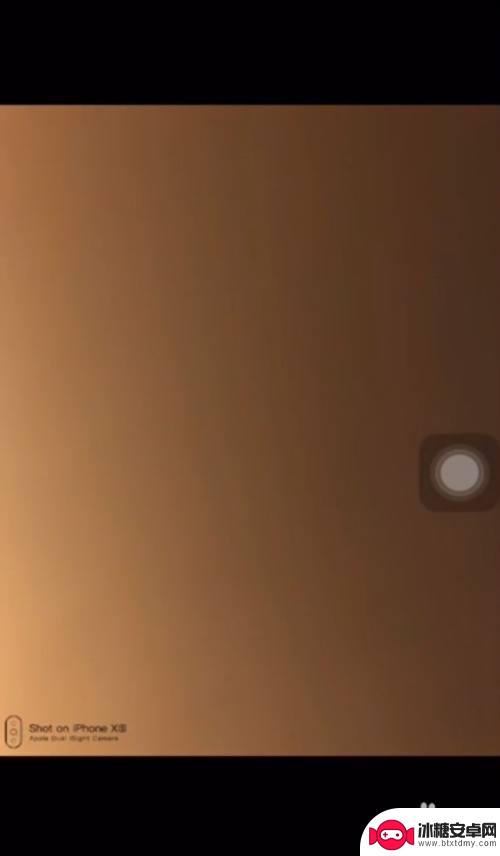
以上就是苹果手机怎么凯水印的全部内容,有出现这种现象的小伙伴不妨根据小编的方法来解决吧,希望能够对大家有所帮助。












